Focrite स्कारलेट 6i6 ड्राइवर को अपडेट करने के चरण?
आपके पीसी पर आपके फोकसराइट स्कारलेट 6i6 2nd gen ड्राइवर को अपडेट करने के दो अलग-अलग तरीके हैं, और दोनों तरीकों से 100% काम करने की गारंटी है। लेकिन इसमें लगने वाले समय और प्रयास और प्रत्येक विधि की सुविधा के स्तर में अंतर है।

पद्धति 1:आधिकारिक वेबसाइट से ड्राइवर्स को अपडेट करें
प्रत्येक मूल उपकरण निर्माता विंडोज और मैकओएस जैसे प्रमुख ऑपरेटिंग सिस्टम के लिए ड्राइवर विकसित करता है और उन्हें आधिकारिक वेबसाइट पर अपलोड करता है। उपयोगकर्ता तब अपने हार्डवेयर की पहचान कर सकते हैं और वेबसाइट पर मॉडल नंबर का चयन कर सकते हैं और संबंधित ड्राइवर को डाउनलोड कर सकते हैं। OEM वेबसाइट से फोकसराइट स्कारलेट 6i6 2nd gen ड्राइवर डाउनलोड करने के चरण यहां दिए गए हैं:
चरण 1: अपने डिफ़ॉल्ट ब्राउज़र में ओईएम वेबसाइट खोलने के लिए नीचे दिए गए लिंक पर क्लिक करें।
फोकसराइट स्कारलेट आधिकारिक वेबसाइट।
चरण 2: समर्थन पर क्लिक करें शीर्ष पर स्थित टैब पर जाएं और ड्रॉप डाउन से डाउनलोड चुनें ।
चरण 3: एक नया टैब खोला जाएगा जो कुछ निश्चित विकल्पों को प्रदर्शित करेगा जिन्हें फोकसराइट स्कारलेट 6i6 ड्राइवर को डाउनलोड करने के लिए चुनने की आवश्यकता है।
चरण 4: अपने ब्रांड को चुनें के रूप में लेबल किए गए पहले विकल्प में फोकसराइट का चयन करें।
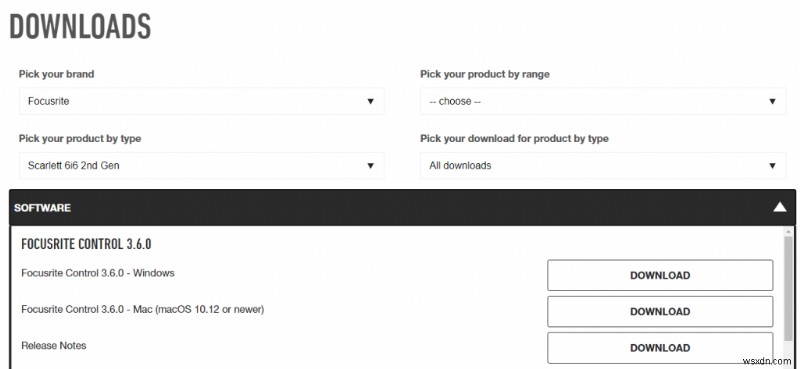
चरण 5: इसके बाद, नीचे दिए गए विकल्प में ड्रॉप डाउन मेनू पर क्लिक करें जिसे टाइप द्वारा अपना उत्पाद चुनें और अपना उत्पाद चुनें।
चरण 6: फोकसराइट स्कारलेट 6i6 2nd gen ड्राइवर से संबंधित सभी समर्थन सामग्री स्वचालित रूप से प्रदर्शित की जाएगी। डाउनलोड करें पर क्लिक करें ड्राइवर या अन्य समर्थन विकल्प के आगे वाला बटन जिसे आप अपने कंप्यूटर पर डाउनलोड करना चाहते हैं।
चरण 7: एक बार डाउनलोड पूरा हो जाने पर, इंस्टॉलेशन प्रक्रिया शुरू करने के लिए इंस्टॉलेशन फ़ाइल पर डबल क्लिक करें। अपने कंप्यूटर पर नवीनतम और संगत फ़ोकसराइट स्कारलेट 6i6 2nd gen ड्राइवर स्थापित करने के लिए ऑन-स्क्रीन निर्देशों का पालन करें।
ध्यान दें: उपरोक्त विधि के लिए कुछ तकनीकी ज्ञान की आवश्यकता होती है और इसमें काफी समय और प्रयास भी लगता है।
विधि 2:ड्राइवर अपडेटर सॉफ़्टवेयर से ड्राइवर अपडेट करें
<एच3>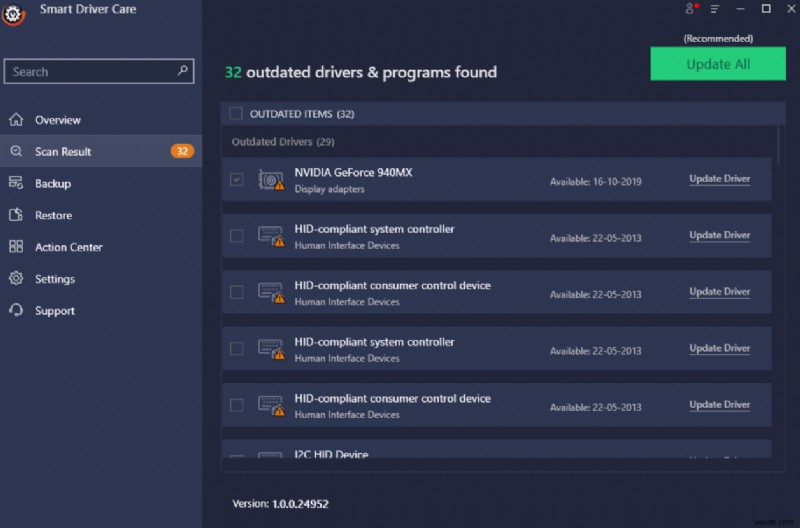
अपने फोकसराइट स्कारलेट 6i6 ड्राइवरों को डाउनलोड और अपडेट करने का दूसरा तरीका स्मार्ट ड्राइवर केयर जैसे ड्राइवर अपडेटर सॉफ़्टवेयर का उपयोग करना है। ये एप्लिकेशन आपके कंप्यूटर के हार्डवेयर को स्कैन करने और फिर इंटरनेट पर उपलब्ध सबसे अद्यतन और संगत ड्राइवरों की खोज करने के लिए डिज़ाइन किए गए हैं। स्मार्ट ड्राइवर केयर तब आपके सिस्टम में स्थापित सभी ड्राइवरों की तुलना इंटरनेट पर उपलब्ध ड्राइवरों से करता है और पुराने, भ्रष्ट और लापता ड्राइवरों को बदल देता है। केवल कुछ माउस क्लिक के मामले में सभी ड्राइवर मुद्दों को जल्दी और आसानी से ठीक किया जाता है। यहां स्मार्ट ड्राइवर केयर का उपयोग करने के चरण दिए गए हैं:
चरण 1: आधिकारिक लिंक से ही अपने कंप्यूटर पर स्मार्ट ड्राइवर केयर डाउनलोड और इंस्टॉल करें।
चरण 2: एप्लिकेशन को खोलें और पंजीकरण प्रक्रिया को पूरा करें।
चरण 3: फिर, अपने कंप्यूटर में ड्राइवर की सभी समस्याओं की पहचान करने के लिए अभी स्कैन करें बटन पर क्लिक करें।
ध्यान दें: स्कैन शुरू करने से पहले अपने फोकसराइट स्कारलेट 6i6 डिवाइस को कनेक्टेड और चालू रखें। स्मार्ट ड्राइवर केयर कंप्यूटर के एक भाग के रूप में फोकसराइट स्कारलेट 6i6 का पता लगाएगा और सबसे अपडेटेड ड्राइवर की खोज करेगा और इसे ड्राइवर की समस्याओं के बीच प्रदर्शित करेगा।
चरण 4: अपने कंप्यूटर पर सभी ड्राइवर समस्याओं को ठीक करने के लिए अपडेट ऑल बटन पर क्लिक करें।
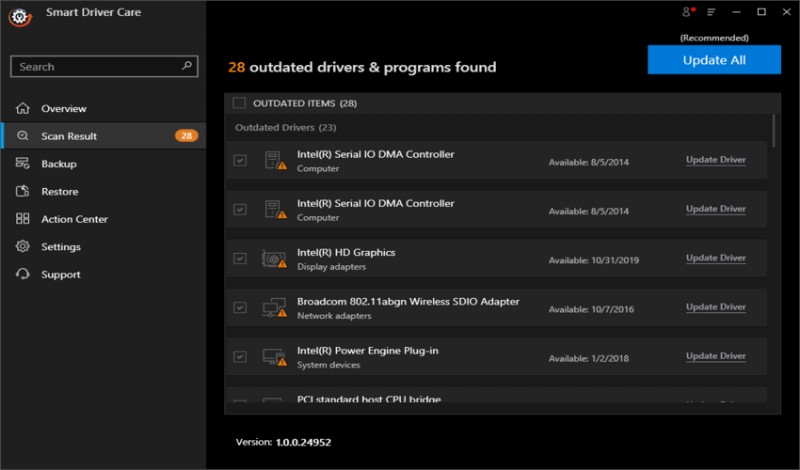
ध्यान दें: स्कैन पूरा होने और एक सूची प्रदर्शित होने के बाद, आप अन्य सभी अपडेट को अचयनित कर सकते हैं और ड्राइवर को प्राथमिकता के आधार पर अपडेट करने के लिए सूची से फोकसराइट स्कारलेट 6i6 चुन सकते हैं।
एक बार अपडेट प्रक्रिया पूरी हो जाने के बाद, आपका फोकसराइट स्कारलेट 6i6 2nd gen डिवाइस बिना किसी समस्या के काम करेगा।
Focrite स्कारलेट 6i6 ड्राइवर को अपडेट करने के बारे में अंतिम वचन?
फोकसराइट स्कारलेट 6i6 2nd gen ड्राइवर निस्संदेह ध्वनि पकड़ने के लिए सर्वश्रेष्ठ संगीत इंटरफेस में से एक है। लेकिन यह एक ईंट से ज्यादा फायदेमंद नहीं होगा अगर आप अपने डिवाइस के लिए उपयुक्त ड्राइवर नहीं ढूंढते और इंस्टॉल करते हैं। यदि आपके पास अब इंस्टॉलेशन प्रक्रिया है, तो आप हमेशा ओईएम वेबसाइट विधि का मुफ्त में उपयोग कर सकते हैं। अन्यथा, स्मार्ट ड्राइवर केयर का उपयोग करना अभी भी बेहतर है!
हमें सोशल मीडिया पर फॉलो करें - Facebook, Twitter और YouTube। किसी भी प्रश्न या सुझाव के लिए, कृपया हमें नीचे टिप्पणी अनुभाग में बताएं। हम एक समाधान के साथ आपके पास वापस आना पसंद करेंगे। हम तकनीक से संबंधित सामान्य मुद्दों के जवाबों के साथ-साथ टिप्स और ट्रिक्स पर नियमित रूप से पोस्ट करते हैं।
